Cara mencadangkan profil browser Brave

Panduan lengkap untuk mencadangkan dan memulihkan profil pengguna di browser Brave dengan langkah-langkah yang jelas dan aman.
Geometry Dash adalah gim platform musik yang dikembangkan oleh Robert Topala. Gim ini tersedia untuk dimainkan di iOS, Android, serta Microsoft Windows melalui Steam. Dalam permainan, pemain mengontrol gerakan karakter dan menavigasi melalui serangkaian level berbasis musik sambil menghindari rintangan dan bahaya.
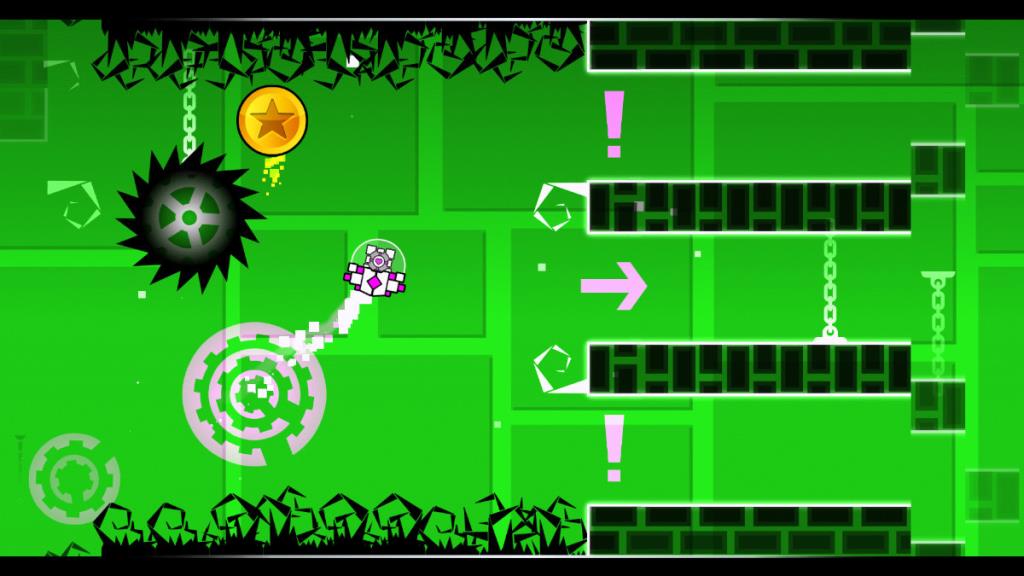
Meskipun Geometry Dash tidak secara resmi di-porting ke Linux, Geometry Dash dapat berjalan di platform dengan beberapa penyesuaian. Dalam panduan ini, kami akan menunjukkan cara memainkan Geometry Dash di Linux.
Dasbor Geometri di Linux
Gim Geometry Dash bekerja sangat baik di Linux, tetapi hanya dengan kekuatan Proton, yang dibangun ke dalam Steam untuk Linux. Untuk alasan ini, kita perlu mendemonstrasikan cara mengatur klien Steam.
Instal Uap
Untuk mulai menginstal Steam di Linux, mulailah dengan membuka jendela terminal di desktop Linux. Untuk membuka jendela terminal di desktop Linux Anda, tekan Ctrl + Alt + T pada keyboard. Atau, buka menu aplikasi, cari "Terminal", dan lakukan seperti itu.
Setelah jendela terminal terbuka dan siap digunakan, ikuti petunjuk penginstalan baris perintah yang sesuai dengan OS Linux yang saat ini Anda gunakan untuk mengaktifkan dan menjalankan aplikasi Steam.
Ubuntu
Di Ubuntu, dapatkan dan jalankan aplikasi Steam dengan menggunakan perintah Apt .
sudo apt install steam
Debian
Agar Steam bekerja di Debian, Anda harus mengunduh paket Steam DEB terbaru ke komputer Anda secara manual. Untuk melakukannya, gunakan perintah pengunduh wget di bawah ini.
wget https://steamcdn-a.akamaihd.net/client/installer/steam.deb
Setelah unduhan paket Steam DEB selesai, instalasi Steam di Debian dapat dimulai. Menggunakan perintah dpkg di bawah ini, instal rilis terbaru Steam di komputer Anda.
sudo dpkg -i steam.deb
Setelah Debian menginstal Steam, perbaiki masalah ketergantungan yang mungkin muncul selama proses instalasi dengan memasukkan perintah di bawah ini.
sudo apt-get install -f
Arch Linux
Di Arch Linux , pengguna dapat menginstal aplikasi Steam dengan menggunakan perintah Pacman di bawah ini.
sudo pacman -S steam
Fedora/OpenSUSE
Baik di Fedora Linux maupun OpenSUSE, pengguna dapat menginstal aplikasi Steam melalui sumber perangkat lunak yang disertakan. Namun, versi Flatpak dari Steam bekerja jauh lebih baik pada kedua sistem operasi ini, jadi kami sarankan untuk menginstalnya sebagai gantinya.
pak datar
Agar Steam bekerja melalui Flatpak, Anda harus mengaktifkan runtime Flatpak terlebih dahulu. Untuk mengaktifkan runtime di PC Linux Anda, ikuti panduan mendalam kami tentang masalah ini .
Sekarang setelah Flatpak runtime dikonfigurasi pada PC Linux Anda, langkah selanjutnya adalah mengatur toko aplikasi Flathub. Untuk mengatur toko aplikasi Flathub di komputer Anda, masukkan perintah berikut di bawah ini.
flatpak remote-add --if-not-exists flathub https://flathub.org/repo/flathub.flatpakrepo
Dengan pengaturan toko aplikasi Flathub, sekarang saatnya untuk menginstal Steam di PC Linux Anda. Untuk melakukannya, gunakan perintah berikut di bawah ini.
flatpak menginstal flathub com.valvesoftware.Steam
Instal Geometry Dash di Linux
Setelah Steam diinstal di komputer Anda, buka dan masuk dengan kredensial pengguna Anda. Saat aplikasi terbuka, ikuti petunjuk langkah demi langkah di bawah ini agar Geometry Dash berfungsi.
Langkah 1: Pertama, buka menu Steam dengan mengklik "Steam." Dari sana, temukan tombol "Pengaturan" dan pilih untuk membuka area pengaturan Steam. Di area pengaturan Steam, centang "Aktifkan Steam Play untuk judul yang didukung" dan "Aktifkan Steam Play untuk semua judul lainnya."
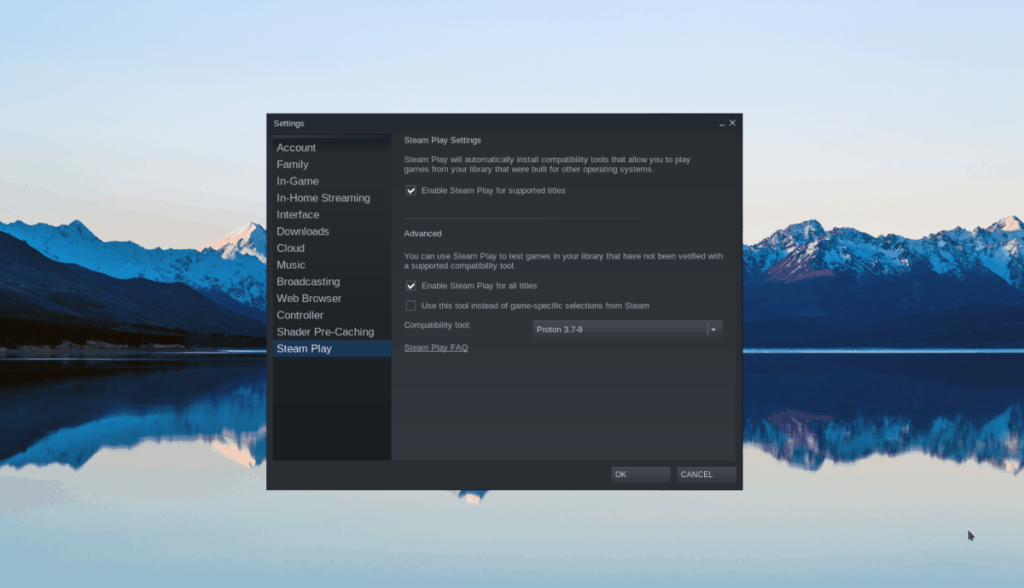
Klik tombol “OK” untuk menyimpan perubahan.
Langkah 2: Temukan tombol "STORE" dan klik dengan mouse untuk mengakses toko Steam. Di dalam toko Steam, pilih kotak pencarian, dan ketik "Geometry Dash."
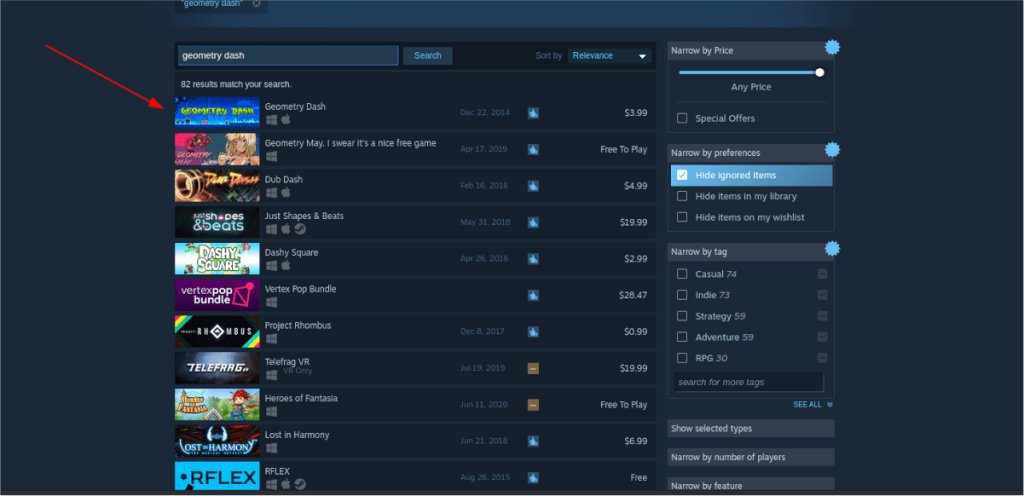
Tekan tombol Enter untuk melihat hasil pencarian. Pilih "Geometry Dash" untuk mengakses halaman Steam game.
Langkah 3: Pada halaman Geometry Dash Steam, temukan tombol hijau “Tambahkan ke troli”, dan klik untuk menambahkan game ke akun Anda. Setelah Anda membelinya, pilih tombol "Perpustakaan" untuk mengakses perpustakaan permainan Steam Anda.
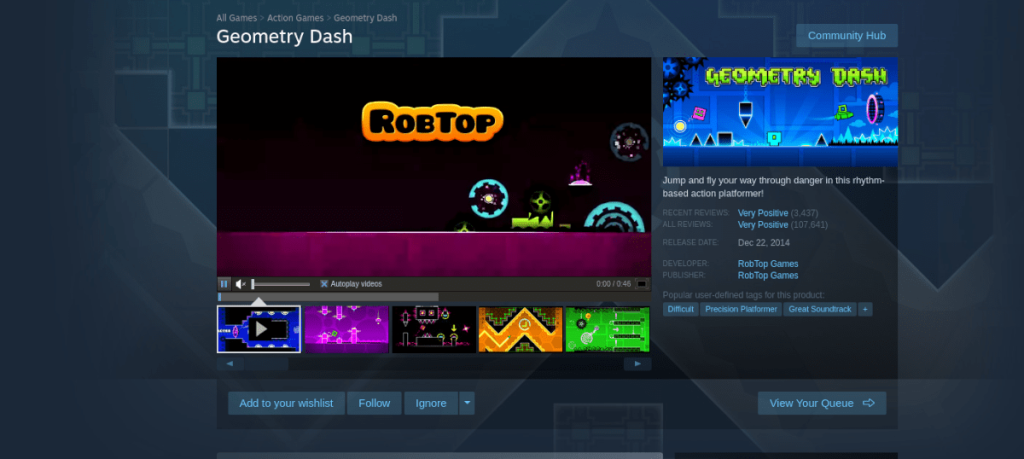
Langkah 4: Di dalam perpustakaan game Steam Anda, pilih Geometry Dash, dan temukan tombol biru "INSTALL" untuk mengunduh dan menginstal game ke komputer Anda. Permainan tidak akan memakan waktu lama untuk menginstal.
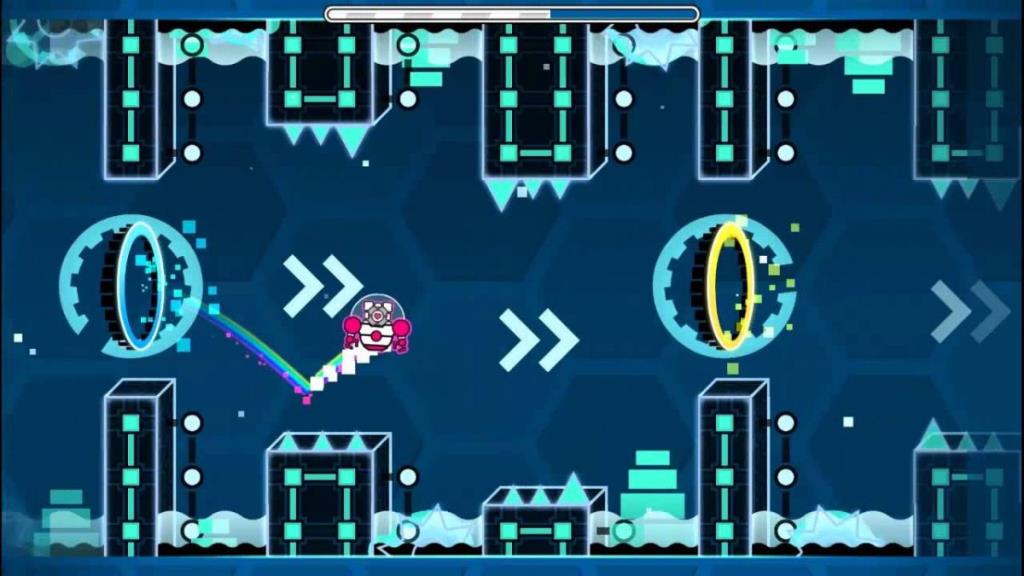
Langkah 5: Geometry Dash tidak memerlukan apa pun untuk dikonfigurasi. Cukup pilih tombol hijau "MAINKAN" untuk memulai permainan. Harap dicatat bahwa Geometry Dash mungkin memerlukan sedikit waktu untuk memulai, karena Steam harus mengonfigurasinya untuk berjalan di Linux.
Saat Geometry Dash dimulai, Anda siap bermain! Menikmati!
Penyelesaian masalah
Geometry Dash dinilai tinggi di ProtonDB, jadi seharusnya tidak ada masalah saat memainkan game. Karena itu, jika Anda mengalami masalah, silakan periksa halaman Geometry Dash ProtonDB .
Panduan lengkap untuk mencadangkan dan memulihkan profil pengguna di browser Brave dengan langkah-langkah yang jelas dan aman.
Pelajari cara menginstal Linux Lite, sistem operasi berbasis Ubuntu yang ringan dengan antarmuka XFCE4.
Jika Anda menggunakan banyak PPA di PC Ubuntu dan baru saja meningkatkan ke Ubuntu 20.04, Anda mungkin memperhatikan bahwa beberapa PPA Anda tidak berfungsi, karena
Baru mengenal Linux dan ingin menambahkan musik Anda ke Rhythmbox tetapi tidak yakin bagaimana melakukannya? Kami dapat membantu! Ikuti panduan ini saat kami membahas cara mengatur
Apakah Anda perlu mengakses PC atau Server Ubuntu jarak jauh dari PC Microsoft Windows Anda? Tidak yakin tentang bagaimana melakukannya? Ikuti bersama dengan panduan ini saat kami tunjukkan kepada Anda
Apakah Anda menggunakan browser web Vivaldi sebagai driver harian Anda di Linux? Apakah Anda mencoba mencari cara untuk mencadangkan pengaturan browser Anda untuk penyimpanan yang aman? Kami
Cara Mengunduh Podcast Dari Terminal Linux Dengan Podfox
Cara Menemukan File Duplikat Dan Membersihkannya Di Linux Dengan FSlint
Apakah Anda membutuhkan klien podcast yang bagus dan elegan untuk desktop Linux Anda? Jika demikian, Anda perlu mencoba CPod. Ini adalah aplikasi kecil yang ramah yang membuat mendengarkan
TuxGuitar adalah alat pembuat musik open-source. Dengan itu, pengguna dapat membuat dan mengedit tabulasi gitar mereka sendiri. Dalam panduan ini, kita akan membahas bagaimana caranya








